Ha probléma merül fel az iPhone fekvő módjával, az alkalmazások, videók és játékok megszakadása miatt frusztráló lehet. Ennek a problémának több oka is lehet, a egyszerű beállítási hibáktól kezdve a hardver meghibásodásig. Ebben az útmutatóban különféle megoldásokat vizsgálunk meg az iPhone fekvő módjának újbóli engedélyezéséhez.
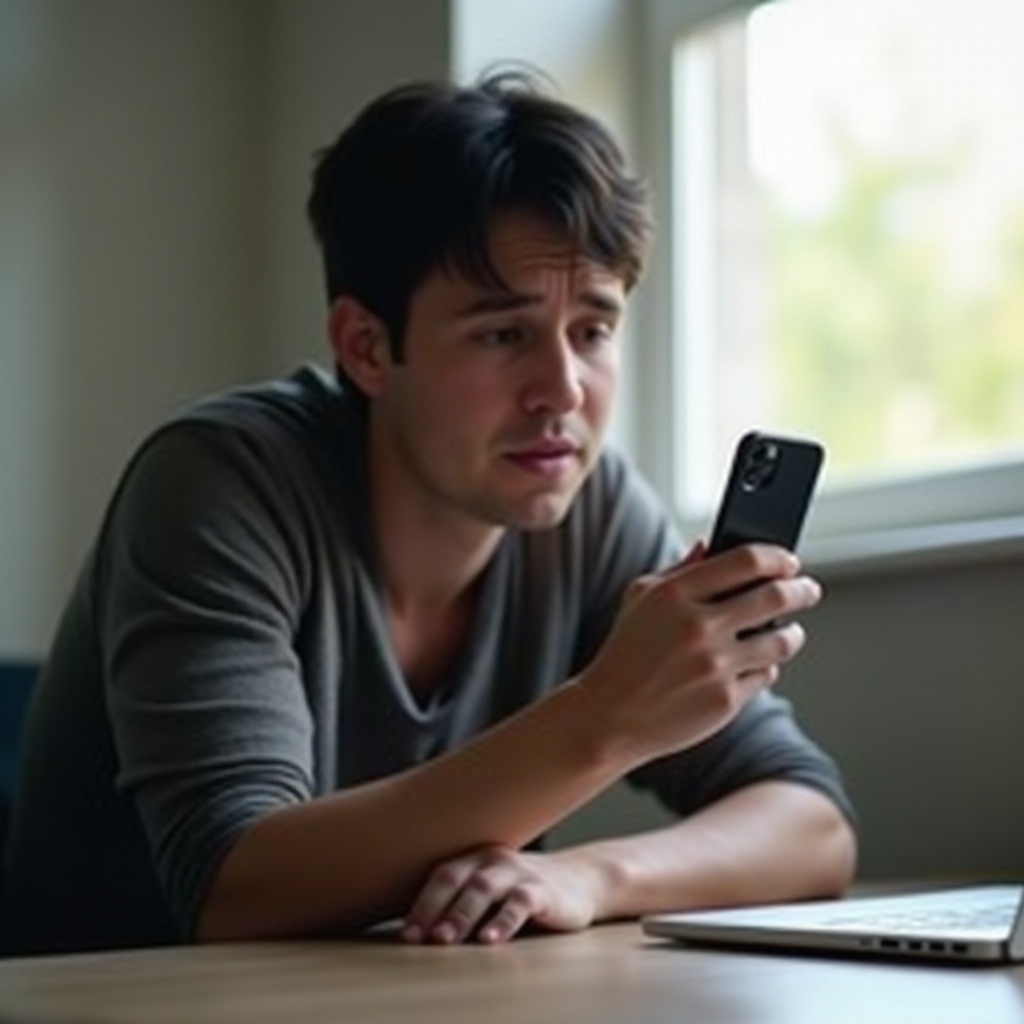
Képernyőzár kikapcsolása
Az iPhone fekvő módjának működése gyakran azért nem lehetséges, mert a képernyő tájolása rögzítve van. Ez a könnyen figyelmen kívül hagyható funkció akkor is megakadályozhatja a képernyő forgatását, ha az egyéb beállítások rendben vannak.
- Ha meg szeretné ellenőrizni, hogy be van-e kapcsolva a képernyőzár, húzza lefelé az ujját a képernyő jobb felső sarkából a Vezérlőközpont megnyitásához. Régebbi iPhone esetében húzza felfelé az ujját.
- Keresd meg a jelszó és a nyilak kör alakú ikonját.
- Ha az ikon kiemelve van, érintse meg azt a zár megnyitásához. Ezzel a legtöbb felhasználó problémája valószínűleg megoldódik.
A képernyőzár kikapcsolásával általában azonnal megoldódik a probléma. Ha azonban az iPhone még mindig nem forog, további beállítási vagy szoftveres problémák lehetnek.
iPhone képernyőforgatási beállításainak ellenőrzése
A képernyőzáron kívül vannak más beállítások is, amelyek befolyásolják az iPhone képességét az álló és fekvő mód közötti váltáshoz.
- Menjen a Beállítások részhez, és válassza a Kijelző és fényerő menüpontot.
- Ellenőrizze, hogy a Megjelenítés opció Standard beállításon van-e. Ha már beállítva van, próbálja meg átváltani a Standard és a Bővített között a visszaállításhoz.
- Ez a lépés annak biztosítására szolgál, hogy a kijelző beállítása ne legyen az ok.
Ha a beállítások módosításával nem oldódik meg a probléma, szükség lehet az iPhone iOS verziójának frissítésére.
iOS szoftver frissítése
A legújabb iOS verzióra való frissítéssel számos hibát javíthatunk, beleértve a képernyő forgatási problémákat is.
- Nyissa meg a Beállítások alkalmazást.
- Menjen a Általános részhez, és érintse meg a Szoftverfrissítés elemet.
- Ha van elérhető frissítés, érintse meg a Letöltés és telepítés lehetőséget.
A frissítés minden hibát és rendszerproblémát megold. Ha a frissítés után az iPhone nem forog, akkor lehet, hogy újra kell indítani.
iPhone újraindítása
Az iPhone újraindítása megoldhatja a képernyő forgatására ható kisebb szoftveres hibákat.
- Ha Face ID-s iPhone-ja van: nyomja meg és tartsa lenyomva az oldalsó gombot és bármelyik hangerő gombot, amíg meg nem jelenik a csúszka. Húzza el a csúszkát az iPhone kikapcsolásához. Várjon néhány másodpercet, majd nyomja meg és tartsa lenyomva ismét az oldalsó gombot, amíg meg nem jelenik az Apple logo.
- Ha Home gombos iPhone-ja van: nyomja meg és tartsa lenyomva a felső vagy az oldalsó gombot, amíg meg nem jelenik a csúszka. Húzza el a csúszkát az eszköz kikapcsolásához. Az eszköz újbóli bekapcsolásához nyomja meg és tartsa lenyomva a felső vagy az oldalsó gombot, amíg meg nem jelenik az Apple logo.
Az iPhone újraindításával számos kisebb szoftveres hibát orvosolhat. Ha az újraindítás nem működik, előfordulhat, hogy az összes beállítást vissza kell állítani a szoftveres problémák hibaelhárításához.
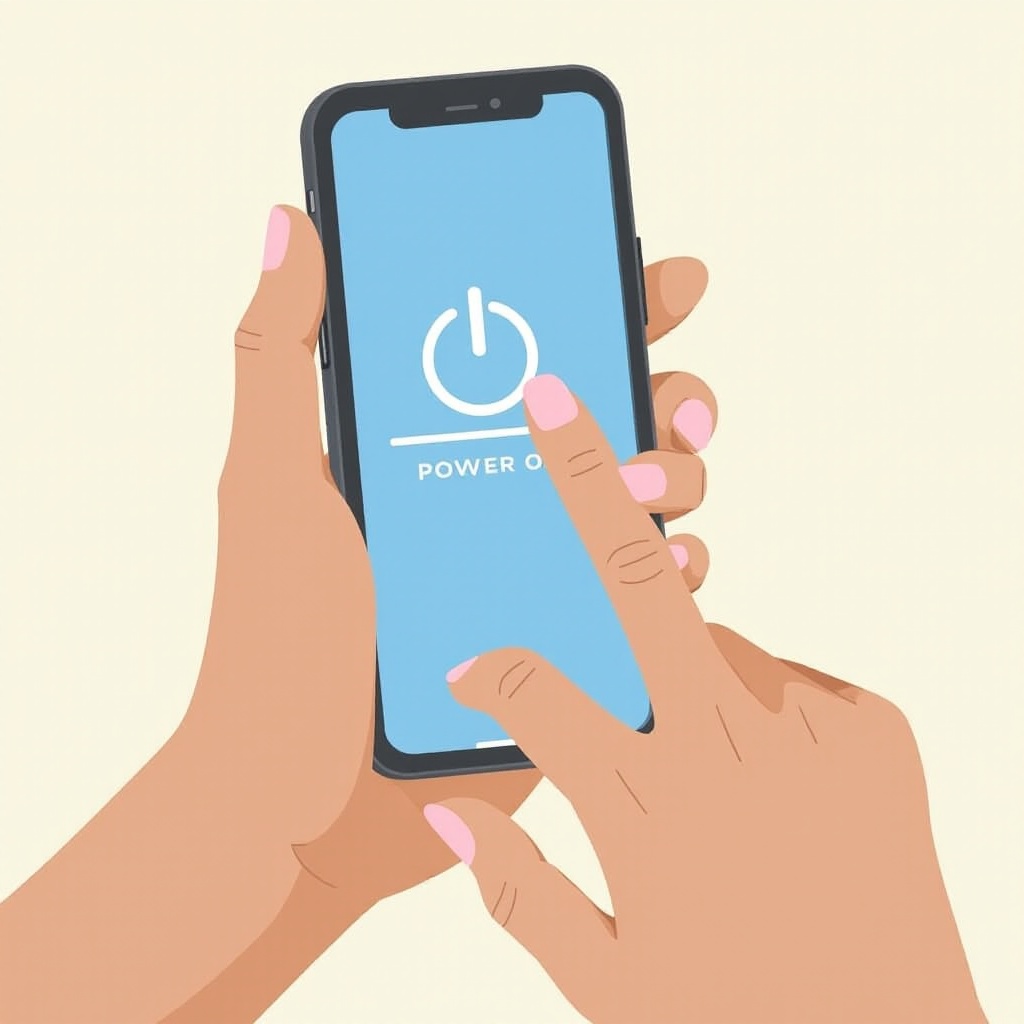
Összes beállítás visszaállítása
Az összes beállítás visszaállításával adatok törlése nélkül oldhatja meg a tartós problémákat. Ez a lépés visszaállítja a beállításokat a gyári alapértékekre, ami megoldhatja a rejtett konfliktusokat.
- Menjen a Beállítások > Általános > Visszaállítás részhez.
- Válassza ki az Összes beállítás visszaállítása lehetőséget.
- Ha a rendszer kéri, adja meg a jelszót és erősítse meg.
Ez a művelet visszaállítja a beállításokat, például a Wi-Fi jelszavakat és háttérképeket, de nem törli személyes adatait vagy alkalmazásait.
Alkalmazásspecifikus problémák ellenőrzése
Bizonyos esetekben a probléma nem magában a telefonban, hanem egy adott alkalmazásban lehet.
- Tesztelje a forgatást több alkalmazásban, például a Safari, a Jegyzetek vagy a Fotók alkalmazásban.
- Ha csak egy adott alkalmazásban jelentkezik a probléma, látogasson el az App Store-ba, hogy frissítse vagy telepítse újra az alkalmazást.
Az alkalmazásspecifikus problémák azért is előfordulhatnak, mert az alkalmazás nem támogatja a fekvő módot. Ha más alkalmazásokban a forgatás működik, valószínűleg az alkalmazással van probléma, nem pedig a telefonnal.
Érzékelő és hardverproblémák
Ha a fenti megoldások nem működnek, az iPhone érzékelő vagy hardverproblémák elé nézhet.
Érzékelő kalibrálása
A giroszkóp és gyorsulásmérő nagyon fontos szerepet játszanak a képernyő forgatásában. Ezek az érzékelők esetenként kalibrálást igényelhetnek.
- Nyissa meg a Iránymérő alkalmazást, és ha kalibrálást kér, kövesse a képernyőn megjelenő utasításokat.
Fizikai károsodások vizsgálata
Lehet, hogy a probléma oka fizikai károsodás.
- Vizsgálja meg az iPhone-t látható károsodás vagy esés nyomai után.
- Bizonyos esetekben a probléma megoldásához szükség lehet a csatlakozók visszacsatlakoztatására, de ezt szakértői segítség nélkül nem ajánlott megtenni.
Ha hardverprobléma merül fel, a legjobb, ha kapcsolatba lép az Apple-támogatással további segítségért.
Lépjen kapcsolatba az Apple-támogatással
Ha minden más nem működik, itt az ideje kapcsolatba lépni az Apple-támogatással. Látogasson el a weboldalukra a csevegési lehetőségek, a telefonos időpontok egyeztetése vagy a legközelebbi Apple Store-ban található Genius Bar előjegyzése miatt. Professzionális segítséggel biztos lehet benne, hogy az iPhone-ja a szükséges szakmai figyelmet kapja.

Következtetés
Az iPhone fekvő módjának újbóli bekapcsolásához egy sor hibaelhárítási eljárás szükséges az egyszerű beállítások ellenőrzésétől kezdve a fejlettebb opciókig. Ennek az útmutatónak a követésével vissza kell tudnia állítani a képernyő forgatási funkcióját. Ha a probléma folytatódik, lehet, hogy szüksége lesz az Apple professzionális támogatására.
Gyakran Ismételt Kérdések
Miért nem fordul el az iPhone képernyője, bár az orientációs zár ki van kapcsolva?
Lehet, hogy más beállítások vagy iOS hibák okozzák. Ellenőrizze a kijelző beállításait, frissítse az iOS-t, vagy indítsa újra az iPhone-t.
Elképzelhető, hogy egyes alkalmazások megakadályozzák az iPhone forgatását?
Igen, ha az alkalmazás nem támogatja a fekvő módot, vagy bizonyos beállítások miatt megakadályozza a forgatást.
Mit tegyek, ha az iPhone érzékelői nem működnek megfelelően?
Próbálja meg kalibrálni az érzékelőket, vagy ellenőrizze, hogy nincs-e fizikai sérülés. Ha a probléma nem oldódik meg, lépjen kapcsolatba az Apple támogatással.

